オブジェクト選択
AutoCADではオブジェクトを選択する方法がたくさん用意されています。
今回は覚えておくと便利な選択方法についていくつかご紹介していきます。
コマンドラインに「オブジェクトを選択」と指示が出ているときに実行します。
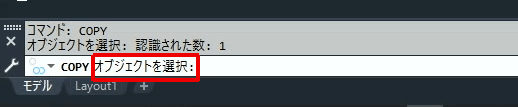
選択方法を指示する場合はこのタイミングでコマンドを入力します。
クリック選択
ポチポチとオブジェクトをひとつずつクリックして選択する方法です。
コマンドラインに「オブジェクト選択」と指示が出ているときにカーソルは赤の四角で囲まれているようになります。(ピックボックスカーソル)
この状態のときにオブジェクトをひとつずつクリックして選択します。
選択するとオブジェクトの色が変わります。
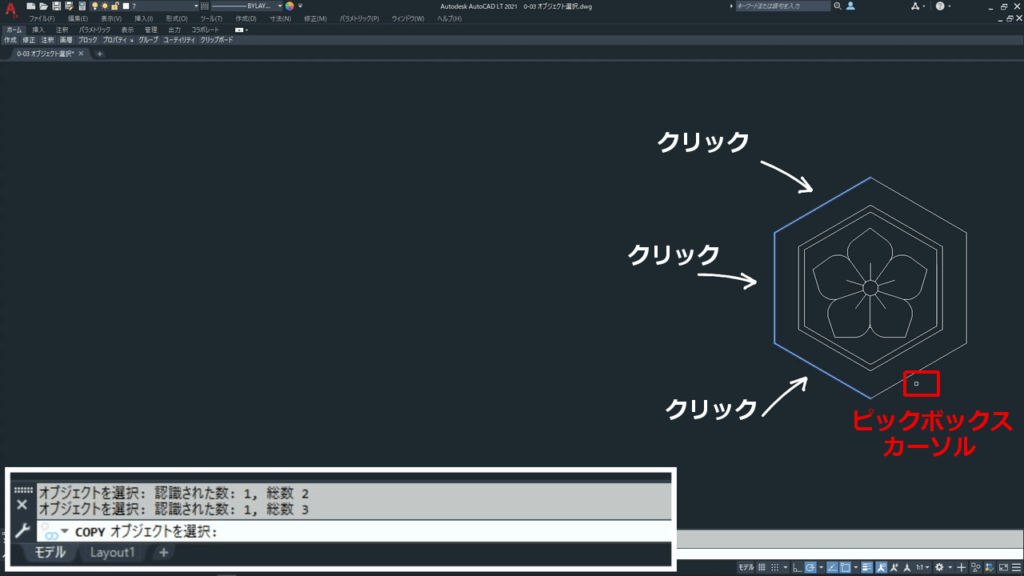
窓選択
指定範囲の中にオブジェクトの全体が完全に含まれているものだけが選択される方法です。
左側から右側への対角点で範囲(AからBへドラッグ)を指定すると窓選択が出来ます。
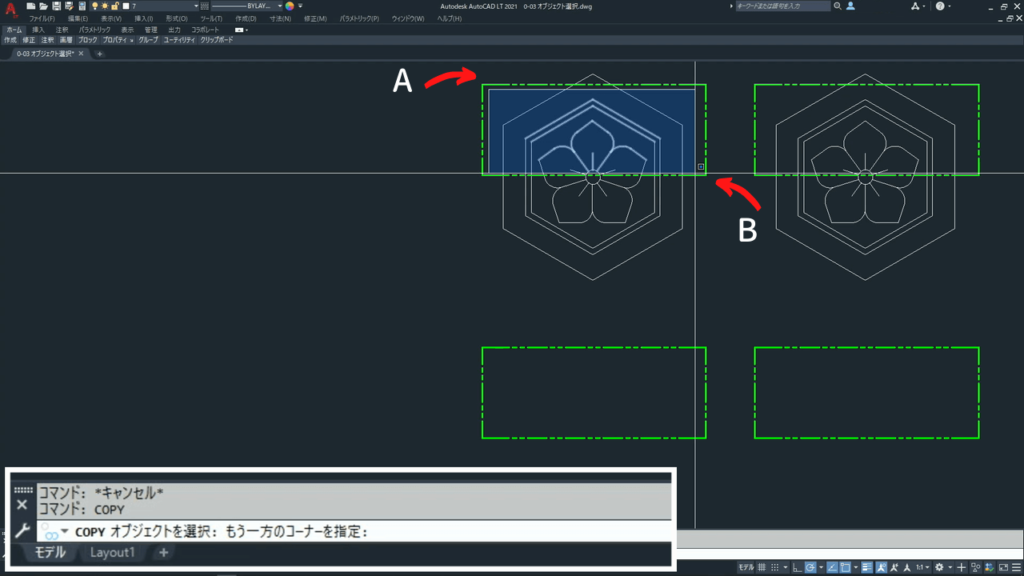
コマンドラインに「オブジェクトを選択」と指示が出ているときに「W」を入力すると強制的に窓選択を実行できます。
※右側から左側へ選択しても窓選択になります。
交差選択
指定範囲の中にオブジェクトの一部でも含まれているものが選択される方法です。
右側から左側への対角点で範囲(CからDへドラッグ)を指定すると交差選択が出来ます。
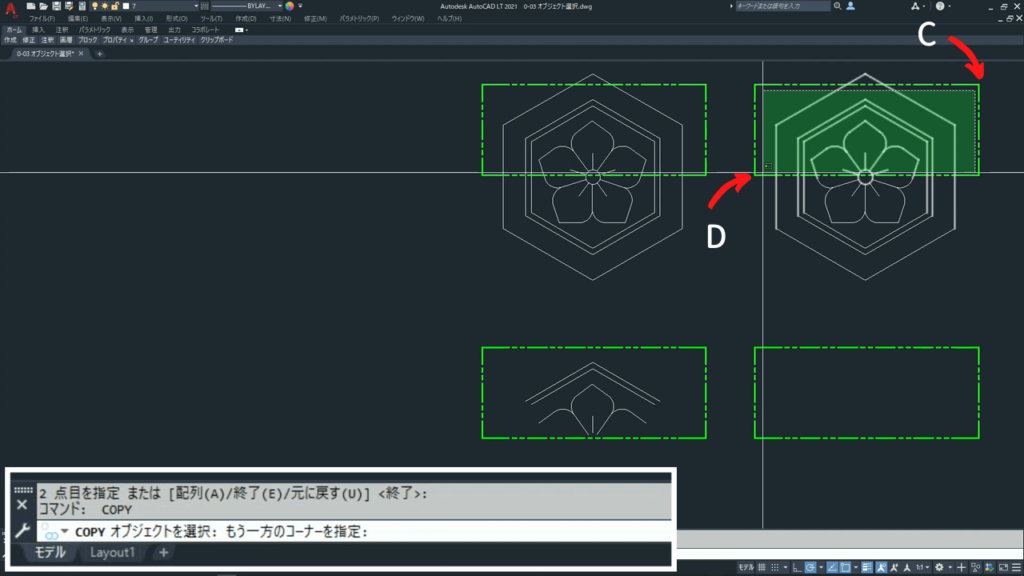
コマンドラインに「オブジェクトを選択」と指示が出ているときに「C」を入力すると強制的に交差選択を実行できます。
※左側から右側へ選択しても交差選択になります。
直前選択
一番新しい選択セットを再び選択する方法です。
一番新しい選択セットが削除されていた場合は使えません。
コマンドラインに「オブジェクトを選択」と指示が出ているとき「P」と入力して最新の選択セットを呼び出します。
フェンス選択
マウス操作で連続した線(フェンス)を指示しそのフェンスに交差する全てのオブジェクトを選択する方法です。
「F」と入力し線を指示します。
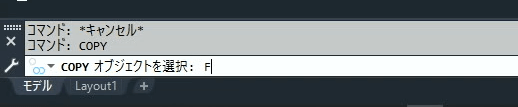
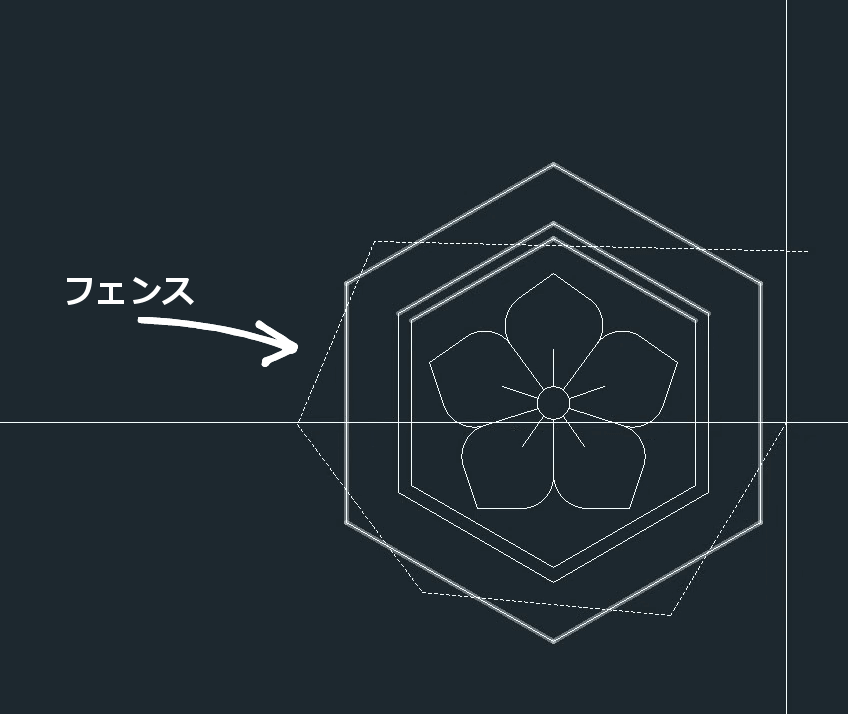
選択解除
選択したオブジェクトに対しシフトを押しながら選択指示をすると選択が解除されます。
紹介した窓選択や交差選択も使えます。
終わりに
窓選択、交差選択はコマンド入力なしにダイレクトにマウスで選択できるので便利です。
大半はこの2つを覚えていれば困ることは少ないです。
紹介した以外にも選択の方法はたくさんあります。
全ての選択方法を覚える必要はないので自分に合った方法を使用するようにしましょう。


コメント